Как играть в флеш-игры на Андроид
Как установить Навител на Андроид — пошаговая инструкция
Какие-либо принципиальные требования и особенности в том, как играть на Андроиде во флеш-игры, отсутствуют. Достаточно подготовить ОС к установке программы, не поддерживаемой Google, затем скачать ее на официальном сайте и установить. Далее необходимо скачать браузер, поддерживающий флеш.
В процессе управления игрой в подавляющем большинстве случаев задействуются две иконки – геймпад и мышка. Найти их легко, т. к. они расположены в нижней части экрана. Играть на смартфонах и планшетах так же просто, как и на ПК. Единственное неудобство может доставлять небольшое расширение экрана.
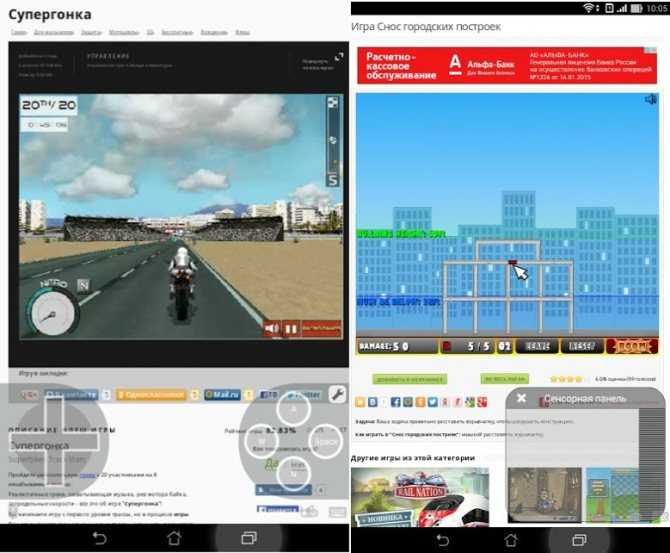
Пример того, как выглядят флеш-игры на Android
Сложностей в том, как включать и обновлять приложение, не должно возникнуть ни и продвинутого, ни у начинающего пользователя. Сегодня владельцы девайсов на ОС Андроид редко испытывают острую нужду в данном приложении, но все же порой без него не обойтись. К счастью, проблема, как его установить на гаджет, решается легко.
Порядок обновления флеш плеера
Процедура обновления Flash Player на домашнем компьютере и смартфоне будет отличаться. На ПК устанавливается полный вариант программы, и в случае появления новых апдейтов официальное приложение оповещает пользователя об этом. Однако мобильное издание обделено этой функцией, и владельцы гаджета на Android или iOs пользуются урезанным вариантом для мобильных устройств. Поэтому пользователи должны самостоятельно проверять новые версии, чтобы обновить Флеш Плеер в ручном режиме.
- Проводится настройка мобильного устройства.
- Скачивается файл с расширением apk с сайта Flash Player.
- Установка загруженного архивного обновления.
Настройка системы для установки стороннего ПО
Чтобы установить обновление, потребуется перейти в общие настройки девайса. После находят вкладку «Защита» и ставят галочку напротив пункта «Неизвестные источники». Это поможет устанавливать файлы apk, скачанные со сторонних ресурсов. Чтобы произвести обновление программы, пользователю следует перейти в папку с загруженным инсталлятором. На разных моделях и версиях Android или в системе iOs настройка находится в разделе «Безопасность» категории «Личные».
Откуда скачать работающий флеш плеер
Чтобы обновить Flash Player на официальном сайте, нужно зайти на него и нажать на колонку «Скачать флеш-плеер» со списком. Среди категорий необходимо выбрать «FlashPlayer для Android». Пользователя перенаправят в выбранную вкладку. На основном экране появятся версии программы. Владельцу гаджета следует выбрать последнее обновление.
Если пользоваться версией официального сайта Adobe, то переходят во вкладку «Support». В поддержке появятся программы от этого разработчика. Пользователю следует пролистать страницу вниз, где будет написано «Download». Затем переходят в Adobe Flash Player, и появляется страница с инструкцией по установке программы. Чтобы найти версию флеш плеера для Андроида, пишут в поисковую строку «Архивные версии».
Сначала ресурс выдаст пустую страницу, но в правой колонке будет «Поддержка и сообщество». После появится список найденных совпадений. Владельцы Андроид-устройств нажимают на «Архивные версии Flash Player». Для нахождения обновлений программы для мобильного гаджета следует прокрутить страницу вниз, пока не появится категория «Архивы Flash Player для Android 4.0». Нижние подразделы будут относиться к Андроид-устройствам с оболочками 2.х и 3.х версий.
Потом находят версию с последним обновлением. Это определяют по индексу, который располагается в скобках. Файл можно скачать как на ПК, так и напрямую на смартфон. Установку проводят с девайса. Файл должен быть с apk расширением, иначе инсталлятор не запустится на смартфоне или планшете.
Как установить Flash Player для Android
Многие пользователи гаджетов под управлением операционной системы Android хотели бы (по той или иной причине) иметь на своем телефоне или планшете возможность использовать флеш-плеер. К сожалению, авторы Flash Player и Android прекратили (начиная с версии Android 4.1 Jelly Bean) разработку и интеграцию флеш-плеера в эту популярную мобильную платформу.
Однако, если вам сильно нужно установить флеш-плеер на Андроид, все-еще остаются некоторые способы сделать это. Но имейте в виду — чем выше версия Android, тем сложнее добиться на нем нормальной работы флеш-плеера.
Примечание 1: Все указанные ниже манипуляции вы производите на свой страх и риск.
Примечание 2: Для установки дистрибутивов не с плеймаркета нужно разрешить в настройках вашего устройства установку приложений из неизвестных источников. Как правило, система предложит это сама при первой такой установке, но если этого не произошло, то разрешите установку в настройках устройства (как правило, «Общие» -> «Безопасность» -> «Неизвестные источники»).
Установка флеш-плеера на Android 2.x-4.x
Если на вашем устройстве установлен Android версий 2.x, 3.x или 4.x (до 4.4) установка Flash Player не предоставляет много хлопот. Вам нужно только скачать здесь инсталлятор для нужной версии и установить его. Для версий операционной системы 2.x-3.x, нужно скачать Flash Player версии 11.1.111.73, а для Android 4.x- версии 11.1.115.81.
При этом нужный вам контент будет отображаться во всех поддерживаемых браузерах. Штатный браузер будет поддерживать воспроизведение флеша в зависимости от его версии, прошивки и настроек.
Установка флеш-плеера на Android 4.4 и выше
Поскольку для этих версий Android поддержка плеера была прекращена, умельцы создали модифицированную версию 11.1.115.81. Ее тоже можно скачать на странице загрузки для этой мобильной платформы.
К сожалению, в стандартном браузере флеш-плеер после этого не заработает, но вы можете использовать другие интернет-навигаторы (UC Browser, Dolphin Browser, Mozilla Firefox). Хотя и с ними также придется повозиться — в зависимости от версии Андроида и браузера, настройка отображения флеш-контента может занять от нескольких секунд до десятков минут и больше.
Так, например, в Dolphin Browser нужно будет зайти в стандартные настройки и включить там Dolphin Jetpack. Также нужно включить пукнт «Flash Player» в разделе «Веб-содержимое».
Также можно скачать и установить специальные браузеры (Puffin Web Browser, Photon Flash Player & Browser), которые обрабатывают флеш-контент на удаленных серверах. Для многих пользователей такой вариант будет оптимальным — поддержка флеша в таких программах довольно хорошая, а нагрузка на систему минимальная.
В Chromium-браузерах (Google Chrome, Яндекс.Браузер, Opera и т. д.) начиная с Android 4.1 флеш не работает.
flashplayer.org.ua
Как установить адобе флеш плеер на Андроид
Пару слов о предмете сегодняшнего разговора. Flash Player – продукт компании Adobe, позволяющий воспроизводить в сети интернет мультимедийный файлы. Именно установленный на ваше устройство мультимедиа проигрыватель (Adobe Flash Player) даёт возможность просматривать видео, получать удовольствие от браузерных игр, наслаждаться музыкой онлайн и пр.
История умалчивает, по каким причинам, но лабораторией «Адобе» прекращена поддержка флеш на Андроид, поэтому на многих современных устройствах разработчиками применяются другие технологии воспроизводящие видео (к примеру, HTML5), но при всём том, Flash Player на сегодняшний день – не только необходимый, но и незаменимый модуль для браузера.
А, поскольку в официальном маркете Google такого приложения тоже нет, то мы предлагаем простую инструкцию, следуя которой установка Flash Player станет простой процедурой, дающей возможность смотреть онлайн фильмы, видео из «ВКонтакте» и т.д. на планшете или телефоне с ОС Android.
Как установить Адобе флеш плеер на Андроид
Поскольку Adobe Flash Player мы будем с оф. сайта Macromedia (компании, выпускающей Adobe Flash Player на Андроид), то первым делом, заходим в «Настройки» (может быть «Защита»), открываем пункт «Безопасность»:
В разделе «Администрирование устройства» разрешаем установку из неизвестных источников, поставив галочку напротив соответствующей строки:
Теперь, нужно убедиться, что браузер в вашем гаджете поддерживает работу с Flash. Дело в том, что не все браузеры имеют эту функцию (например, Google Chrome или Opera), в таком случае мы рекомендуем скачать функциональный и бесплатный Boat Browser, предлагающий пользователям лёгкую загрузку файлов, неограниченные возможности, быструю работу и многое другое.
Теперь нужно прямо из браузера скачать последнюю версию Adobe Flash Player от Macromedia. Для этого, если у вас Android 2.x или Android 3.x жмём сюда, если же вы обладатель Android 4.x, жмём сюда.
Запускаем загруженный файл с помощью любого файлового менеджера (например File Manager), после чего начнётся установка Адобе Флеш Плеер:
Ну вот, установка закончена и плагин Flash Player готов к работе, осталось активировать его в настройках браузера (в нашем случае Boat Browser). Заходим в «Настройки»:
Находим позицию «Настройки веб-содержимого»:
Переходим в пункт «Включить Flash плагин»:
Осталось поставить чекбокс в пункте «Включать всегда»:
Ну, вот теперь Flash содержимое всегда будет отображено на нужном сайте.
После выполнения процедуры, для безопасности можно отключить в настройках устройства неизвестные источники, сняв галочку с соответствующей строки.
Для наглядности действий посмотрите видео, я же с вами на этом прощаюсь с пожеланиями успехов:
grand-screen.com
Какие функции выполняет Adobe Flash Player
Какие браузеры работают с технологией Adobe Flash Player
Ранее мы уже успели отметить, что проигрыватель Adobe Flash Player не работает в самостоятельном режиме. Ему необходима программа-обозреватель, которая будет заниматься вопросами запуска.
Еще несколько лет назад данная технология была основополагающей для каждой компании-разработчика браузеров. Сегодня же данный плагин поддерживают только Opera Mobile, Dolphin и FireFox. В остальных популярных обозревателях, к которым следует отнести Opera Mini и Google Chrome, разработчики решили полностью отказаться от технологии. В них за открытие видеоматериалов и изображений отвечает программный код HTML5.
Следует отметить, что основной причиной отказа было желание разработчиков обеспечить свой обозреватель самостоятельностью. То есть программисты Google хотели, чтобы их софт был абсолютно независимым от утилит сторонних разработчиков.
Выбор версии программы для смартфонов и планшетов
Задались целью скачать и установить новую версию программы на свое многофункциональное устройство, работающее под операционной системой Андроид, обязательно обратите внимание на версию программы. Старайтесь инсталлировать на свое устройство только последние доступные версии софта
Так вы сможете уберечь себя от ошибок, связанных с работоспособностью и в тот же момент обеспечить необходимой функциональностью.
Свежие версии любой программы содержат последние наработки разработчиков и исправления многих ошибок. Для программы Flash Player, которая работает на Андроид устройствах, последней версией является 11-я. Она устанавливается на все устройства, работающие под операционной системой Андроид 4.0 и выше.
Можно ли отладить автоматическое обновление программы
Автоматическое обновление софта можно провести только после установки программы. Причем решив обновить Adobe Flash Player на Андроиде или решив проверить наличие этих обновлений, вам придется самостоятельно зайти в программу и вручную запустить проверку.
После установки программа не появляется в Плей Маркете, следовательно, настроить полноценное автоматическое обновление невозможно. Благо приложение обновляется очень редко, а это означает, что вам не придется часто сталкиваться с зависаниями видеоматериалов, gif-изображений и игр в процессе работы на тех или иных браузерах.
Flash Player для новых версий Андроида
Нет необходимости загружать флеш плеер для новых версий Android, так как Google изменил подход к технологии воспроизведения контента в интернете. Встроенный обозреватель, скорее всего, уже имеет компонент для поддержки данной технологии.
Как вы понимаете, все что вам нужно – это просто сменить браузер, если стандартный обозреватель на вашем устройстве не поддерживает эту технологию.
Браузеры с поддержкой Flash Player
Вот список браузеров, имеющих Flash по умолчанию:
- Google Chrome;
- Yandex Browser;
- Opera;
- Dolphin Browser;
- Mozilla Firefox и другие.
Мы рассмотрим на примере обозревателя Dolphin.
- Зайдите в Google Play и скачайте Dolphin на свой телефон;
- Запустите приложение и попробуйте воспроизвести какой-нибудь ролик в интернете;
- Если все работает корректно, то у вас уже настроен Flash Player по умолчанию. Если же не работает, то нужно будет изменить кое-какие параметры в настройках;
- Зайдите в «Настройки» браузера;
- В разделе «Веб-содержимое» вам нужно найти пункт Flash Player и активировать его;
- Перезагрузите устройство и попробуйте еще раз просмотреть контент в интернете.
Dolphin для новых версий Android уже не содержит такой настройки с поддержкой Flash. Тот же Google Chrome, Opera и прочие популярные обозреватели отображают по умолчанию 99% контента без каких-либо проблем, поэтому смело можете загружать один из этих браузеров и использовать по полной.
Будьте внимательны! Если вы будете заходить со старого устройства в интернет, например, тот же Android 4.0, у вас, скорее всего, будут отображаться на каких-нибудь сайтах баннеры о том, что нужно обновить флеш. Ни в коем случае не нажимайте по ним, иначе начнется автоматическая установка apk-файла, только это будет замаскированный вирус! С 2013 года никаких обновлений для Flash Player нет и не будет, поэтому данная технология в вашем телефоне работает как есть, и может перестать функционировать в любой момент, так как большинство сайтов даже уже перешло на HTML5.
Как установить флеш плеер на телефон c ОС Android?
В этой статье мы расскажем о том, как установить флеш плеер на Андроид и при этом не повредить само устройство и не лишиться гарантии.
От пользователей устройств на платформе Android все чаще можно услышать вопрос: «Можно ли установить флеш плеер на телефон или планшет, если производитель перестал поддерживать установку плеера через Play Маркет?». Ведь несмотря на широкое использование HTML5 и различные доводы в силу того, что Flash Player не является незаменимым приложением на мобильном устройстве, многие сталкиваются с невозможностью просмотра потокового видео в Сети либо запуска игры из приложений ВКонтакте.
С выходом новых версий Андроида, а именно после версии 4.0, многие пользователи просто боятся обновлять систему, зная, что после этого перестанет работать флеш плеер.
Мы утверждаем — существуют способы установки Flash Player почти на все мобильные устройства, причем не обязательно именитых производителей, но и на недорогие китайские планшеты, заполонившие рынок. В этой статье мы расскажем о том, как установить флеш плеер на Андроид и при этом не повредить само устройство и не лишиться гарантии.
Список устройств, с которыми гарантированно будет работать Flash Player, можно просмотреть на сайте Adobe. Список содержит устройства на Андроиде, начиная с версии 2.х.
Если ваше устройство с соответствующей версией Андроида присутствует в списке, плеер гарантированно заработает после установки. Если нет — попробовать все равно стоит, ведь максимум что нам грозит — установка Flash Player на Android не даст результата и плеер не заработает. Никакого вреда устройству нанесено не будет.
Как это делается:
— В настройках планшета включаем возможность установки приложений из непроверенных источников, коими разработчики называют все места кроме Play Маркета.
Настройка — Безопасность — Неизвестные источники.
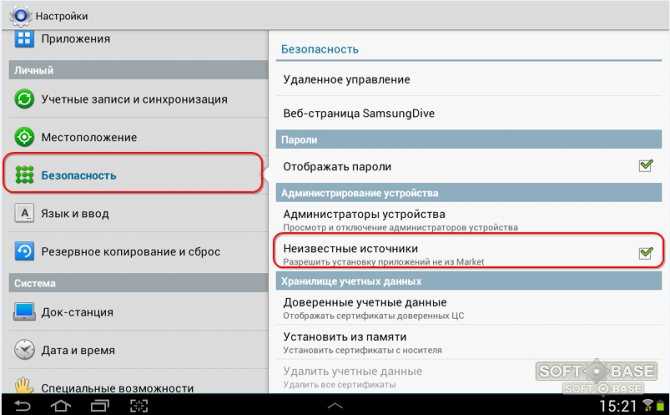
— Запускаем браузер и в адресной строке пишем текст Flash Player Archive, после чего в открывшемся списке выбираем строку Archives Flash Player Versions, которая приведет нас на сайт Adobe.
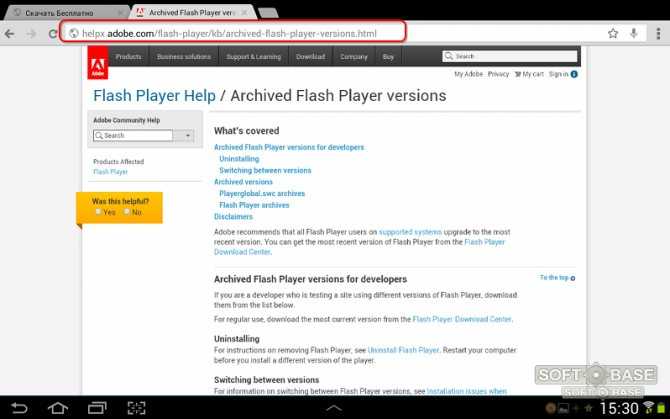
— Пролистайте страницу вниз, нас интересует раздел Flash Player for Android 4.0 archives и под ним ссылка для загрузки последней, на текущий момент, версии плеера Flash Player 11.1 for Android 4.0 (11.1.115.47) в виде файла с расширением APK. В списке это первый файл сверху.
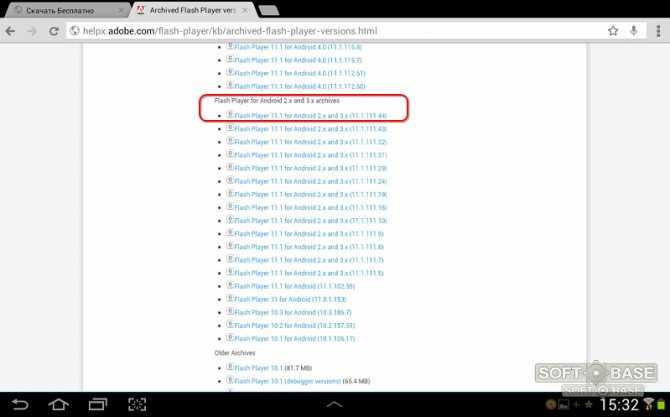
— Кликните на ссылку и в окне предупреждения браузера о возможной опасности файла – Ок.
— Ожидаем завершения загрузки и устанавливаем плеер нажатием на закачанном файле.
Приложение установлено!
Как установить флеш плеер на планшет Nexus 7 с Android 4.1 Jelly Bean
В этом примере установка флеш плеера на Андроид будет отличатся необходимостью получения Root-прав.
Как это делается:
1. Получите Root на устройстве, например с помощью ПО указанного в статье «Несколько причин сделать Root права на свой Андроид»
2. Загрузите оригинальный браузер для Nexus в виде файла APK, разработанный для Android предыдущей версии — Jelly Bean.
3. Скопируйте загруженный файл в папку /system/app и поменяйте разрешение файла с rw—— — на rw-r–r–
(Подсказка — для этих действий можно использовать «ES Проводник», но не забудьте о Root правах).
— В папке /system/app могут присутствовать файлы browser provider.apk и browser provider.odex, их необходимо переименовать, например, добавив любую цифру в конец имени. Это можно сделать также через «ES Проводник», открыв меню файла, удерживая на нем палец, и выбрав пункт «Переименовать».
— Загрузите последнюю версию Flash Player из архива Adoby для Андроида 4.0.
— Установите флеш плеер нажатием на загруженный APK файл — Done.
— Перезагрузите устройство.
Если по каким-либо причинам вы не смогли установить на планшет Adobe Flash Player, прочтите статью «Флеш плеер мертв или альтернатива Adobe Flash Player» с описанием способов применения технологии HTML5 и различных утилит для замены флеш плеера.
Flash Player для старых версий Андроида
В 2013 году 10 сентября была выпущена последняя версия Adobe Flash Player, а именно, 11.1.111.73, которая подходит для Android вплоть до 4.0. Если у вас более поздняя версия операционной системы, то переходите к следующему пункту, потому что здесь описана инструкция только для старых версий.
И так, если у вас Андроид 4.0 и ниже, и при этом вы еще как-то умудряетесь с него смотреть ролики в интернете, установить плеер можно следующим образом:
- Так как официально этого приложения (плагина) в Google Play нет, придется устанавливать с официального сайта, а поэтому придется разрешить инсталляцию из других источников;
- Заходите в «Настройки» своего аппарата и переходите в «Безопасность»;
- Далее находите пункт «Неизвестные источники» и активируете его.
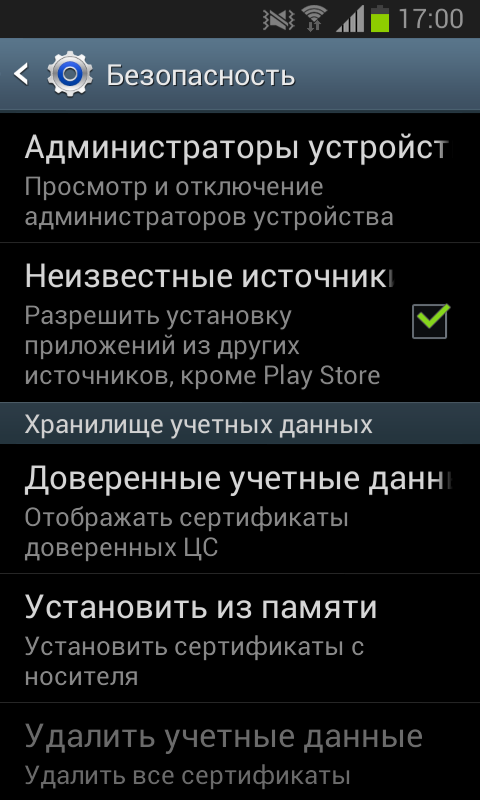
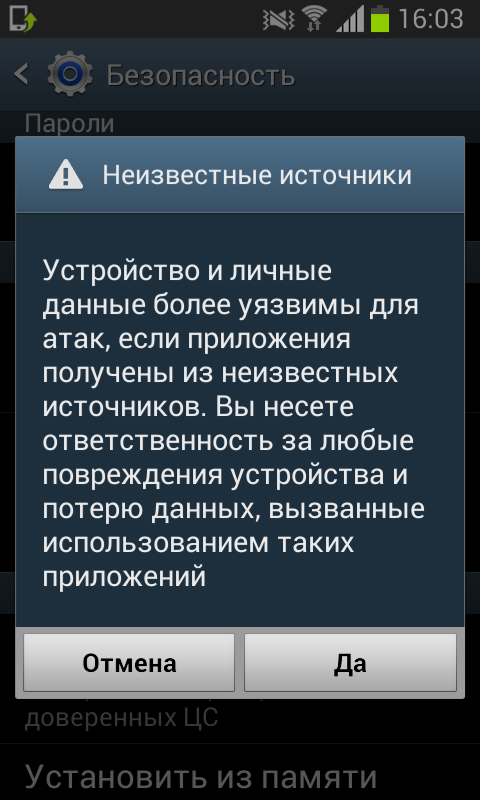
Учтите, что в разных версиях Андроида данные пункты могут незначительно отличаться, как по названию, так и расположению. Например, он может быть в разделе «Администрирования», «Специального доступа» и прочих категориях, в зависимости от версии, сборки и модели аппарата. Как только предварительная настройка будет завершена, вам нужно будет скачать последнюю архивную версию с сайта Adobe:
- Зайдите на сайт https://helpx.adobe.com/ru/flash-player/kb/archived-flash-player-versions.html, где хранятся все архивные версии плеера и пролистните вниз, пока не найдете пункт «Архивы для Android»;
- Здесь скачайте последнюю версию на свой смартфон. Дождитесь, пока apk файл не будет загружен на ваш смартфон;
- Как только загрузка будет завершена, запустите файл и дождитесь окончания установки;
- Если процедура прошла успешно, при переходе в браузер вы сможете просматривать разный тип контента в интернете: ролики, игры браузерные, корректное отображение рекламы.
Внимание! Ни в коем случае не скачивайте Flash Player со сторонних неизвестных сайтов, так как в сети до сих пор распространено огромное количество вредоносных ресурсов, после загрузки файлов на которых ваш телефон подцепит вирус в файловую систему
Как установить Flash Player на Андроид
Сложностей в том, как установить Флеш Плеер на Андроид у рядового пользователя возникнуть не должно, главное строго следовать пошаговому алгоритму действий. Необходим Флеш Плеер на Android для воспроизведения потокового видео, браузерных игр и приложений, а также Flash-анимаций. Поскольку приложение отсутствует на официальной платформе Google, установить последнюю его версию можно на официальном сайте разработчиков Adobe.
Настройка ОС Android
Предварительно в настройках девайса необходимо внести кое-какие изменения, чтобы можно было скачивать и устанавливать приложения из любых источников, а не только Play Market.
Инструкция, как обновить Флеш Плеер на Андроиде, выглядит следующим образом:
- Необходимо зайти в настройки. Находится этот раздел обычно на рабочем столе, иконка имеет вид шестеренки.
- Зайдя в «Настройки», необходимо перейти во вкладку «Безопасность» и активировать раздел «Неизвестные источники».
Настройка ОС Android для установки флэшлеера
Также стоит добавить, что в зависимости от версии установленной операционной системы название и расположение пунктов меню может немного отличаться. Наиболее распространенные пути:
- «Настройки» – «Приложения и уведомления» – «Расширенные настройки» – «Специальный доступ».
- «Настройки» – «Расширенные настройки» – «Конфиденциальность» – «Администрирование устройства».
- «Настройки» – «Дополнительно» – «Конфиденциальность».
Сложности в процессе реализации данного пункта возникают редко, найти разделы удается даже интуитивно.
Установка Adobe Flash Player
Далее необходимо на официальном сайте разработчиков Adobe перейти во вкладку «Архивные версии Flash Player». Список будет отображаться достаточно обширный, поскольку тут перечислены как мобильные, так и десктопные версии приложения. Запутаться несложно, но все же необходимо найти мобильные версии и подходящую «поставить» на свой телефон.
Обратите внимание! Установочный файл формата АРК можно скачать на память компьютера, а после перенести на мобильное устройство, или сразу в память телефона. Пошаговая инструкция выглядит следующим образом:
Пошаговая инструкция выглядит следующим образом:
- Установить на девайс Flash Player. Для этого достаточно открыть файловый менеджер.
- По окончанию скачивания зайти в раздел «Загрузки».
- Найти установочный файл расширения (.apk) и кликнуть по нему для запуска.
- Вскоре запустится установка, необходимо дождаться ее окончания и тапнуть на кнопку «Готово».
Архивные версии приложение Flash Player
Флэш Плеер будет функционировать во всех браузерах, которые его используют, а также в штатном веб-обозревателе в зависимости от версии операционной системы.
Как включить Флеш Плеер в браузере
Для включения и обновления программы требуется скачать один из существующих веб-обозревателей, которые поддерживают данную технологию. Большой популярностью в решении данного вопроса пользуется утилита Dolphin Browser.
Инструкция, как включить Flash Player на Андроид, выглядит следующим образом:
- На мобильном устройстве зайти в Play Market, найти там приложение под названием Dolphin Browser. Установить его, как обычное приложение.
- После установки программу тут же запускают и в ее настройках вводят некоторые изменения. Обязательно нужно активировать работу Flash-технологии.
- Далее необходимо нажать на кнопку меню, которая визуально напоминает дельфина, а дальше перейти в настройки.
- Уже в меню браузера необходимо переключить запуск Flash Player в положение «Всегда включено».
Веб-обозреватель Dolphin Browser, поддерживающий флеш
Обратите внимание! Чем новее версия операционной системы Android, тем сложнее добиться более корректной работы Flash Player






























